安卓手机对电脑远程开机宝中国青岛每部科技制造网XP系统远程桌面多用户实现
Windows XP SP3中远程桌面实现多用户登陆

【原创】Windows XP SP3中远程桌面实现多用户登陆现在电脑我想都可以在远程控制和远程协助了吧(xp,sp2,sp3),现在一个问题,你想远程操控你的电脑,但是你电脑有人用,你好意思让他退出~然后你在远程控制?呵呵,下面Star我为他家说说sp3多用户控制的弄法~~sp2这些都类似~具体没有试。
案例:电脑建2个用户,一个用户你专用(假设为:xp1),一个用户给别人用(假设为:xp2)~自己看着办~如果你远程控制你的电脑通过电脑进入你的用户名xp1,这个时候你会发现,弹出一个提示框:“用户xxx目前登陆到此计算机。
如果您继续,此用户的windows 会话将终止,任何没有保存的数据都将丢失,您要继续吗?”,如果你点击:是,那个登陆的xp2将会注销!汗!他不郁闷死你,跟你拼命!我这儿就是解决这个问题,让你连接,而不影响他的继续上网等工作,我这儿是在sp3中尝试的。
到网上下载这个:/downfile/termsrv.dll.rar/86012b950d8b039843192a91bf532376 29e6e297ed830100下载好后,放到你找得到的地方..o(∩_∩)o...,然后重新启动电脑按F8,进入到安全模式!选择一个用户进去!把你刚才下载的压缩包解压,有2个,把termsrv.dll复制到C:\WINDOWS\system32,将它里面的termsrv.dll覆盖掉~,然后运行EnableConcurrentSessions.bat ms-dos批处理!然后重新启动电脑!o(∩_∩)o...,试试能行吗???呵呵,是不是不行呢?因为可能你还有个地方没有弄好:1.控制面板-->用户帐户-->更改用户登陆和注销的方式-->把“使用欢迎屏幕”和“使用快速用户切换"都勾选上!点应用!重新启动!(有的时候你会发现“使用快速用户切换",是灰色的,无法打钩~这个时候你打开我的电脑-->工具-->文件夹选项-->脱机文件(如果第一个打勾了把勾去掉)2.确保已创建下了新用户然后我的电脑-->右击-->管理-->服务和应用程序-->服务-->Terminal Services 这个服务和依赖关系里的服务要启动!汗!我是在虚拟机里面做的试验!刚开始就是因为没有勾选“使用快速用户切换",郁闷死~现在搞定了~~试试吧~不知道其他的是不是这样的,我做的是sp3系统的!o(∩_∩)o...,大家可以试试,也谈谈自己的心得!另外:还有一个小小的用途,可以在任务管理器里面的用户里面,点用户名发送消息,哈哈~可以聊天的哈!试试吧~-----------------------------------------------------------------------------------------------------------------------------------XP多用户远程桌面让XP也支持多个用户同时登陆远远程桌面-我现在真的很无聊,不知道做什么好,在论坛上跑来跑去无聊``想着想着还是来安全专区共享点经验吧,就是让XP支持多用户远程桌面,可能有很多人不知道XP要怎么样才能支持多个桌面连接而不注销对方用户现在,我们先看看原来XP开启远程桌面(也就是3389)后另一个用户登录的那个用户会怎么提示,我自己在机子上建了一个叫“百年”的账号,密码“123456”,在我朋友的机上远程登录我的机子,如图:确定,弹出了是否继续,如果继续对方将断开的信息。
远程开机方案

远程开机方案随着科技的不断发展,远程办公已经成为了一种趋势。
对于很多需要长时间工作或经常出差的人来说,远程开机方案无疑可以为他们提供更便利的工作环境。
在这篇文章中,我们将探讨远程开机方案的好处、实施方法和注意事项。
1. 远程开机的好处远程开机可以带来许多便利。
首先,它可以使人们在任何地点和任何时间都能够远程控制电脑的开关状态。
无论是在家办公、外出旅行还是度假,只要有网络连接,我们就能够通过远程开机技术开启电脑,从而访问工作文件、处理邮件和进行其他工作。
这样,我们就可以更加灵活地安排工作时间,提高工作效率。
其次,远程开机方案还可以提供安全性。
通过设置密码和其他安全措施,我们可以确保只有经过授权的人才能够远程开启电脑。
这样,即使我们的设备被盗或丢失,我们也能够迅速远程关闭它,从而保护个人隐私和机密信息。
此外,远程开机还可以提供节能环保的效果。
我们可以在离开办公室时远程关闭电脑,避免不必要的电能浪费。
而当我们需要使用电脑时,可以通过远程开机迅速启动,避免启动时间的浪费。
这不仅可以为我们节省电费,还有助于节能减排。
2. 实施远程开机方案的方法实施远程开机方案有多种方法可以选择。
以下是几种常见的方式。
第一种方法是通过使用远程桌面协议(Remote Desktop Protocol,简称RDP)来实现远程开机。
RDP是一种客户端/服务器协议,可以通过互联网或局域网远程管理计算机。
我们可以在目标计算机上启用远程桌面服务,然后使用具备远程桌面功能的设备进行访问。
这样,我们就可以远程开启、控制和关闭计算机。
第二种方法是使用远程管理工具。
有许多商业和免费的远程管理软件可供选择,它们可以实现远程开机功能。
其中一些软件还提供了额外的功能,如文件传输、视频会议等,可以进一步提高远程办公的便利性和效率。
第三种方法是通过物联网技术实现远程开机。
现在有许多智能设备和家居自动化系统可以实现智能远程控制。
通过连接计算机和智能家居设备,我们可以通过手机或其他设备远程开启计算机。
手机远程桌面操作方法
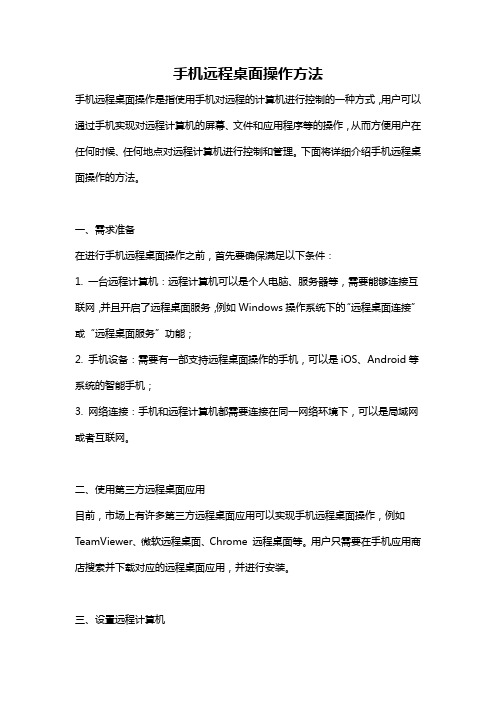
手机远程桌面操作方法手机远程桌面操作是指使用手机对远程的计算机进行控制的一种方式,用户可以通过手机实现对远程计算机的屏幕、文件和应用程序等的操作,从而方便用户在任何时候、任何地点对远程计算机进行控制和管理。
下面将详细介绍手机远程桌面操作的方法。
一、需求准备在进行手机远程桌面操作之前,首先要确保满足以下条件:1. 一台远程计算机:远程计算机可以是个人电脑、服务器等,需要能够连接互联网,并且开启了远程桌面服务,例如Windows操作系统下的“远程桌面连接”或“远程桌面服务”功能;2. 手机设备:需要有一部支持远程桌面操作的手机,可以是iOS、Android等系统的智能手机;3. 网络连接:手机和远程计算机都需要连接在同一网络环境下,可以是局域网或者互联网。
二、使用第三方远程桌面应用目前,市场上有许多第三方远程桌面应用可以实现手机远程桌面操作,例如TeamViewer、微软远程桌面、Chrome 远程桌面等。
用户只需要在手机应用商店搜索并下载对应的远程桌面应用,并进行安装。
三、设置远程计算机在远程计算机上设置远程桌面服务,以Windows操作系统为例,具体步骤如下:1. 打开“开始菜单”,搜索“远程桌面连接”或“远程桌面服务”,并打开相应的设置界面;2. 在“远程桌面连接”或“远程桌面服务”设置界面中,勾选“允许远程连接到此计算机”或“允许远程协助此计算机”,并设置所需的安全选项,例如允许使用账户和密码登录;3. 记录下远程计算机的IP地址或计算机名,用户需要在手机远程桌面应用中输入这些信息来连接远程计算机。
四、连接远程计算机打开手机上的远程桌面应用,按照应用的提示进行以下步骤:1. 输入远程计算机的IP地址或计算机名;2. 输入远程计算机的用户名和密码,确保能够正确登录;3. 点击连接按钮,等待连接成功。
五、进行远程操作成功连接到远程计算机后,用户可以进行以下操作:1. 屏幕控制:用户可以在手机上显示远程计算机的屏幕,并通过触摸屏幕进行鼠标操作、键盘输入等;2. 文件传输:用户可以在手机上直接访问远程计算机的文件系统,实现文件的传输和管理;3. 应用程序管理:用户可以在手机上启动、切换和关闭远程计算机上的应用程序;4. 设置调整:用户可以在手机上修改远程计算机的屏幕分辨率、音量、亮度等设置。
解析WinXP系统的远程操作方法实用1份

解析WinXP系统的远程操作方法实用1份解析Win XP系统的远程操作方法 1解析Win XP系统的远程操作方法解析Win XP系统的远程操作与Windows 98和Windows 2000相比,Windows XP的网络功能更加强大,不过这强大的网络功能你用到了多少?现在我们一起来体验一下Windows XP中的远程操作。
远程协助对我等菜鸟,平时电脑出现一些自己解决不了的问题大概都会找身边的朋友来帮忙,只不过每次都麻烦人家上门跑一趟,时间一长自己也会不好意思,况且有时候朋友可能无法亲自来解决,在电话里又说不清,这可怎么是好。
好在利用Windows XP的远程协助,只要通过网络,朋友就可以在千里之外亲自操作有问题的电脑,一步一步地解决问题。
要使用远程协助首先得满足一些条件,即双方的计算机都安装了Windows XP操作系统;而为了取得较好的效果,你得有一条快速的网络连接,并且都要有公网IP,如果一方在局域网内部,那么网络的一些设置可能会使得远程协助失败。
还有一点,远程协助只能解决一些不是太严重(至少电脑还能上网)的问题,如果问题重大到系统都不能正常启动,那远程协助也就无法使用了。
在满足了上面这些条件后就准备开始吧!我们在这里模拟两个用户进行远程协助的演示,其中A用户的电脑遇到了一些小问题,B用户则通过网络帮助他。
发送邀请:对于用户A,最简单的方法就是通过电子邮件发送邀请文件给用户B。
A在“开始-帮助和支持”的“请求帮助”目录下点击“邀请您的朋友用远程协助连接您的计算机”,之后会出现图一的界面。
图一如果你曾发送过邀请,也可以在这里查看过去的邀请的一些详细信息和状态。
如果只需要发送一个新的邀请,就直接点击“邀请某人帮助您”,接着出现图二的窗口图二计算机软件升级实用技巧一、操作系统打补丁1、升级就是打补丁作为微软Windows操作系统家族成员中最先进的一个产品,微软Windows XP自出世以来就在中国市场中获得了广泛好评和客户的认同,它出色的兼容性和移动性也被业界所推崇。
手机上远程启动操作方法

手机上远程启动操作方法手机上远程启动操作方法是指通过手机远程控制电脑开机的操作步骤。
通常情况下,我们无法实现使用手机远程开机的需求,因为手机并不能通过网络直接与电脑主板进行通信。
然而,我们可以通过一些技术手段,如网络唤醒技术和远程桌面软件,来实现间接的远程开机操作。
下面我将详细介绍两种常用的手机远程启动操作方法。
一、网络唤醒技术1. 确保设备支持唤醒功能:为了使用网络唤醒功能,你的电脑必须支持“唤醒(Wake-on-LAN)”功能。
你可以在电脑的BIOS设置中查看并启用此功能。
2. 配置路由器和防火墙:你需要登录你的路由器设置页面,并启用“远程唤醒(Remote Wake-up)”和“端口转发(Port Forwarding)”功能。
选择你的电脑的IP地址,并将WOL端口设置为“9”。
3. 获取电脑的MAC地址:在电脑上打开命令提示符窗口,输入“ipconfig /all”命令,找到你的网卡MAC地址。
4. 下载并安装唤醒工具:在手机应用商店中搜索并下载唤醒工具APP,根据提示进行安装。
5. 配置唤醒工具:打开唤醒工具APP,输入你的电脑的IP地址和MAC地址,保存设置。
6. 远程启动电脑:使用手机连接到互联网,打开唤醒工具APP,点击“唤醒”按钮,即可发送唤醒信号到你的电脑。
二、远程桌面软件1. 下载远程桌面软件:在手机应用商店中搜索并下载远程桌面软件,如TeamViewer、AnyDesk等。
2. 安装和配置软件:安装并打开远程桌面软件,根据提示进行配置。
通常情况下,你需要创建一个账户,并设置一个安全密码。
3. 安装远程客户端:在你的电脑上下载并安装相应的远程桌面客户端软件,如TeamViewer、AnyDesk等。
4. 配置远程连接:在电脑上打开远程客户端软件,输入你的账户信息和密码,然后保存设置。
5. 远程启动电脑:确保你的电脑处于待机或休眠状态,使用手机连接到互联网,打开远程桌面软件,登录你的账户,选择你的电脑,并点击“远程开机”按钮。
安卓手机远程控制电脑win7的方法是啥?
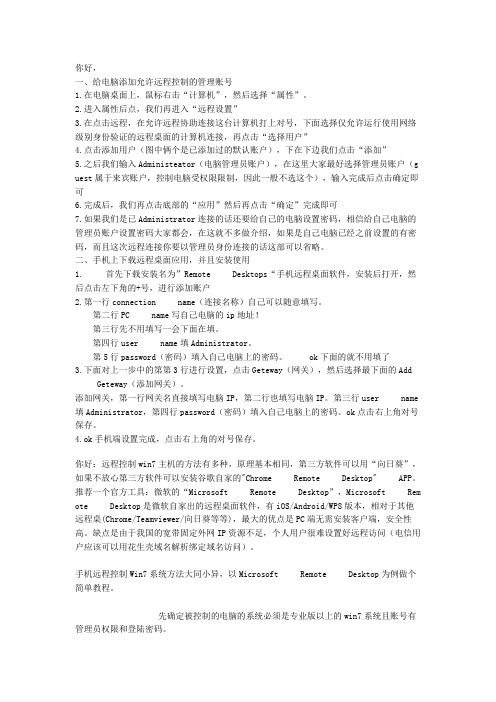
你好,一、给电脑添加允许远程控制的管理账号1.在电脑桌面上,鼠标右击“计算机”,然后选择“属性”。
2.进入属性后点,我们再进入“远程设置”3.在点击远程,在允许远程协助连接这台计算机打上对号,下面选择仅允许运行使用网络级别身份验证的远程桌面的计算机连接,再点击“选择用户”4.点击添加用户(图中俩个是已添加过的默认账户),下在下边我们点击“添加”5.之后我们输入Administeator(电脑管理员账户),在这里大家最好选择管理员账户(gu est属于来宾账户,控制电脑受权限限制,因此一般不选这个),输入完成后点击确定即可6.完成后,我们再点击底部的“应用”然后再点击“确定”完成即可7.如果我们是已Administrator连接的话还要给自己的电脑设置密码,相信给自己电脑的管理员账户设置密码大家都会,在这就不多做介绍,如果是自己电脑已经之前设置的有密码,而且这次远程连接你要以管理员身份连接的话这部可以省略。
二、手机上下载远程桌面应用,并且安装使用1. 首先下载安装名为”Remot e Desktops“手机远程桌面软件,安装后打开,然后点击左下角的+号,进行添加账户2.第一行connection name(连接名称)自己可以随意填写。
第二行PC name写自己电脑的ip地址!第三行先不用填写一会下面在填。
第四行user name填Administrator。
第5行password(密码)填入自己电脑上的密码。
ok下面的就不用填了3.下面对上一步中的第第3行进行设置,点击Geteway(网关),然后选择最下面的Add G eteway(添加网关)。
添加网关,第一行网关名直接填写电脑IP,第二行也填写电脑IP。
第三行user name 填Administrator,第四行password(密码)填入自己电脑上的密码。
ok点击右上角对号保存。
4.ok手机端设置完成,点击右上角的对号保存。
你好:远程控制win7主机的方法有多种,原理基本相同,第三方软件可以用“向日葵”,如果不放心第三方软件可以安装谷歌自家的"Chrome Remote Desktop" APP。
如何让多用户同时使用Windows XP远程桌面
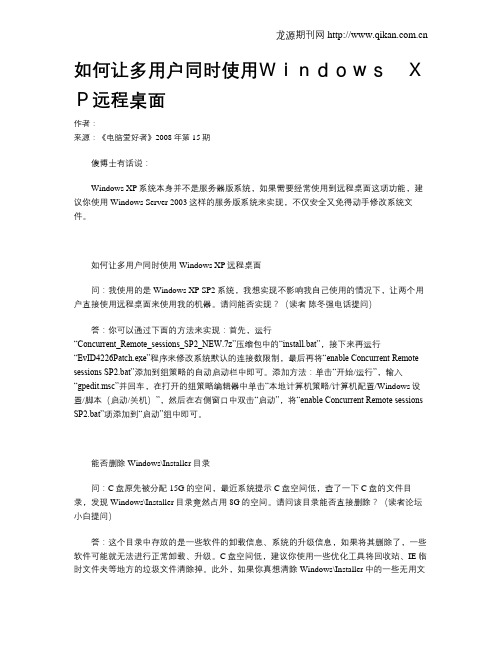
如何让多用户同时使用WindowsXP远程桌面作者:来源:《电脑爱好者》2008年第15期傻博士有话说:Windows XP系统本身并不是服务器版系统,如果需要经常使用到远程桌面这项功能,建议你使用Windows Server 2003这样的服务版系统来实现,不仅安全又免得动手修改系统文件。
如何让多用户同时使用Windows XP远程桌面问:我使用的是Windows XP SP2系统,我想实现不影响我自己使用的情况下,让两个用户直接使用远程桌面来使用我的机器。
请问能否实现?(读者陈冬强电话提问)答:你可以通过下面的方法来实现:首先,运行“Concurrent_Remote_sessions_SP2_NEW.7z”压缩包中的“install.bat”,接下来再运行“EvID4226Patch.exe”程序来修改系统默认的连接数限制,最后再将“enable Concurrent Remote sessions SP2.bat”添加到组策略的自动启动栏中即可。
添加方法:单击“开始/运行”,输入“gpedit.msc”并回车,在打开的组策略编辑器中单击“本地计算机策略/计算机配置/Windows设置/脚本(启动/关机)”,然后在右侧窗口中双击“启动”,将“enable Concurrent Remote sessions SP2.bat”项添加到“启动”组中即可。
能否删除Windows\Installer目录问:C盘原先被分配15G的空间,最近系统提示C盘空间低,查了一下C盘的文件目录,发现Windows\Installer目录竟然占用8G的空间。
请问该目录能否直接删除?(读者论坛小白提问)答:这个目录中存放的是一些软件的卸载信息、系统的升级信息,如果将其删除了,一些软件可能就无法进行正常卸载、升级。
C盘空间低,建议你使用一些优化工具将回收站、IE临时文件夹等地方的垃圾文件清除掉。
此外,如果你真想清除Windows\Installer中的一些无用文件(例如安装完成了但是无法卸载的软件相关信息),可以访问/wicleanup/下载“Windows Installer UnUsed Files Cleanup Tool”程序来进行清理。
Windows XP系统多用户远程连接方法
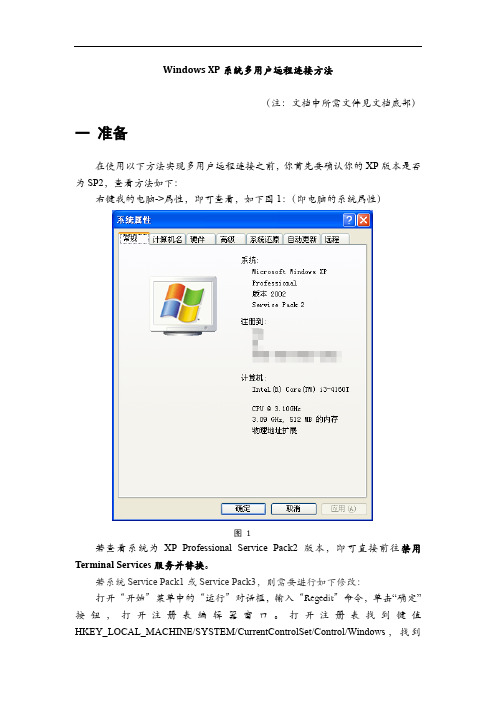
Windows XP系统多用户远程连接方法(注:文档中所需文件见文档底部)一准备在使用以下方法实现多用户远程连接之前,你首先要确认你的XP版本是否为SP2,查看方法如下:右键我的电脑->属性,即可查看,如下图1:(即电脑的系统属性)图1若查看系统为XP Professional Service Pack2版本,即可直接前往禁用Terminal Services服务并替换。
若系统Service Pack1或Service Pack3,则需要进行如下修改:打开“开始”菜单中的“运行”对话框,输入“Regedit”命令,单击“确定”按钮,打开注册表编辑器窗口。
打开注册表找到键值HKEY_LOCAL_MACHINE/SYSTEM/CurrentControlSet/Control/Windows,找到CSDVersion Key ,如下图2所示:双击CSDVersion,编辑DWORD 值,如下图3所示:其中,100(hex )= SP1,200(hex )= SP2,300(hex )= SP3。
若数值数据不等于200,将其改为200,点击确定,重启电脑。
重启之后可以查看系统属性,确认修改为Service Pack 2。
图2图3二 禁用Terminal Services 服务并替换首先确认你的光驱中没有Windows XP 的安装光盘,接着点击“开始”菜单中的“运行”对话框,输入“Services.msc ”打开“服务”窗口,找到“Terminal Service ”服务,如下图4所示:双击打开其属性设置对话框,在“启动类型”下拉列表选择“已禁用”项,之后重启电脑。
如下图5所示:图4图5重启之后,打开“我的电脑”,在地址中输入“%systemroot%/system32/dllcache ”后回车,将“termsrv.dll ”文件粘贴进去,替换原有文件;然后在地址中输入“%systemroot%/system32”后回车,再次将“termsrv.dll ”文件粘贴进去,替换原有文件。
在安卓手机上远程连接服务器(远程桌面连接

在安卓⼿机上远程连接服务器(远程桌⾯连接所需安卓软件:微软远程桌⾯(RD Client)软件介绍:Remote Desktop Client是⼀款安卓远程桌⾯客户端。
Remote Desktop Client⼏乎将windows的远端桌⾯连接都移植过来了。
该软体是利⽤Windows系统的远端协助端⼝进⾏控制的,同时能很好的把桌⾯显⽰在⼿机上。
让您在Android上体验⼀把Windows的感觉。
可以在⼿机上;实现对远程计算机的完全控制(需要远程计算机的管理员账号)。
Remote Desktop Client 软体功能:⽀持⾼级使⽤者密码设定⽀持触摸板模式⽀持指针动画功能⽀持垂直和⽔平滑动⽀持全萤幕模式⽀持SSL安全性设定⽀持声⾳设定(单声道/⽴体⾳)更多功能请使⽤体验⾃订的萤幕解析度,其中包括⼀个选项来⾃动适应萤幕的装置微软远端桌⾯⽹关(RD闸道,⼜名TS⽹关)的⽀援。
伺服器地址簿安全伺服器储存主密码SD卡之间传送档案和远端电脑客户端和伺服器之间复制/贴上⽂字显⽰放⼤/缩⼩第⼀个也是唯⼀的移动远端桌⾯客户端,⽀援微软的远端协助RDP资料压缩和快取,以节省带宽⽀持8,16,24和32位⾊电脑设置最重要的,在我的电脑上单击右键,打开属性选择远程-把远程桌⾯-远程协助-都要打勾,点击应⽤。
⾸先要给你的电脑设置管理员密码,⽅法-开始-控制⾯板-⽤户帐号-点开计算机管理员(上⾯的名字就是⼿机端的⽤户名)-点创建密码-OK电脑设置好了(不设密码是不能⽤的)⼿机端设置打开远程桌⾯进⼊系统,MENU-增加服务器-输⼊电脑IP地址-输⼊⽤户名-保存(有个分辨率的设置注意⼀定要跟电脑的⼀样,否则进去后打开窗⼝看不到)提⽰:按连接你就可以看到WIN界⾯,⽤户名不⽤输⼊,直接输⼊密码就可以,但是连接成功后,电脑显⽰为登陆WIN界⾯,同时⼿机端可以浏览电脑⽂件。
要想回复电脑登陆,直接输⼊你设置的密码即可!您得有服务器,打开后点+号添加要连接的服务器,添加成功并连接:。
安卓手机实现远程开机
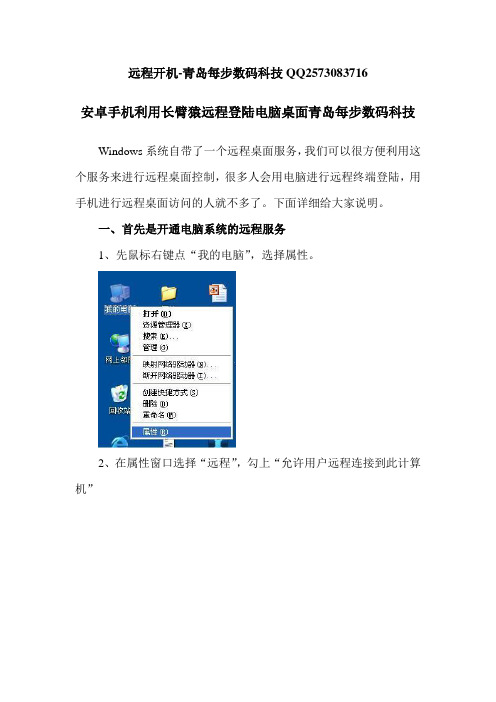
远程开机-青岛每步数码科技QQ2573083716安卓手机利用长臂猿远程登陆电脑桌面青岛每步数码科技Windows系统自带了一个远程桌面服务,我们可以很方便利用这个服务来进行远程桌面控制,很多人会用电脑进行远程终端登陆,用手机进行远程桌面访问的人就不多了。
下面详细给大家说明。
一、首先是开通电脑系统的远程服务1、先鼠标右键点“我的电脑”,选择属性。
2、在属性窗口选择“远程”,勾上“允许用户远程连接到此计算机”注意:你这台电脑的用户一定要有密码,没有密码的机器是无法远程连接的。
3、如果没有设置密码,可以在桌面,鼠标右键点“我的电脑”选择“管理”4、在出现的窗口,左边点“本地用户和组”,点“用户”,在右边窗口会出现所有用户,用鼠标右键点用户名,在出现的菜单中选择“设置密码”。
5、在新窗口点继续6、在新窗口输入密码,确定后密码就修改好了。
二、下面是在手机安装客户端1、首先我们在手机上下载一个桌面终端登陆软件,这个软件在安卓市场有下载,运行安卓市场(如果没有,你自己去找个安卓市场软件安装)在安卓市场软件里点“搜索”,输入“远程桌面”选择“远程桌面连接汉化版”,下载安装在手机可以看到你安装好的“远程桌面”客户端,运行它。
运行后,以I9100手机为例,该手机下面有三个键,中间的是“Home”键,点它左边的菜单键,在出现的菜单中,点“添加”,可以看到下面的页面这里说明下:地址:可以写IP,也可以写域名,如果电脑服务端口是3389,则直接写域名或IP就可以,如果服务端口是其它的,假设域名是端口是8100,则这里填上:8100就可以。
域名和端口之间用冒号隔开。
用户名:就是电脑运行远程登陆的用户名密码:就是电脑登陆密码其它不要填写了。
如果你以后不想每次登陆都输入这些内容,点“保存”,以后直接点一下就可以远程登陆电脑桌面了。
另外,鼠标的右键在这个桌面是这样操作的,手指点屏幕停留一会,然后向左边划过去,就等于点击了鼠标右键,相应的菜单就会出来了。
手机如何远程控制电脑
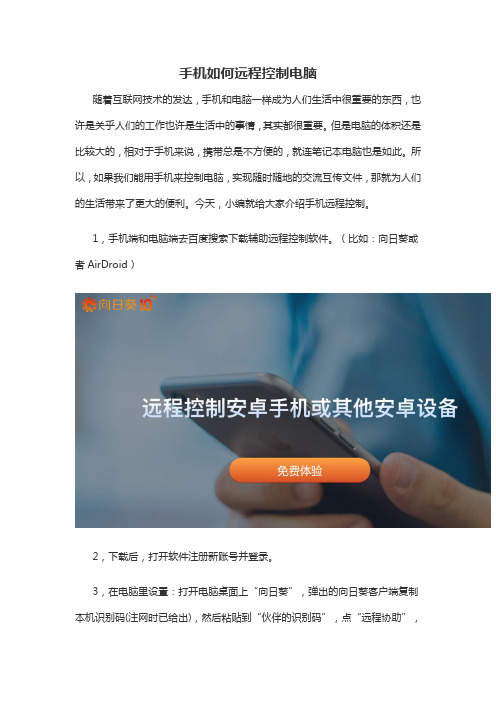
手机如何远程控制电脑随着互联网技术的发达,手机和电脑一样成为人们生活中很重要的东西,也许是关乎人们的工作也许是生活中的事情,其实都很重要。
但是电脑的体积还是比较大的,相对于手机来说,携带总是不方便的,就连笔记本电脑也是如此。
所以,如果我们能用手机来控制电脑,实现随时随地的交流互传文件,那就为人们的生活带来了更大的便利。
今天,小编就给大家介绍手机远程控制。
1,手机端和电脑端去百度搜索下载辅助远程控制软件。
(比如:向日葵或者AirDroid)2,下载后,打开软件注册新账号并登录。
3,在电脑里设置:打开电脑桌面上“向日葵”,弹出的向日葵客户端复制本机识别码(注网时已给出),然后粘贴到“伙伴的识别码”,点“远程协助”,点“远程请求”,点“接受”,显示电脑远程桌面,如不想看,点“任务管理器”,结束任务。
,4,在手机里设置:打开手机上的向日葵控制端,打开“发现”,点远程协助,输入识别码,点“下一步”,输入验证码,进入远程电脑桌面,然后选择快捷键盘,进行各种电脑操作。
四、使用:(1)点“我的”,你会看到你的手机账号以及其他一些信息。
(2)点“主机”,输入识别码,点发送请求,你会得到“该主机已经被告绑定了”的提示,点确认,绑定成功。
另外,如果点添加主机,输入计算机名称,会得葵码。
(3)点击“发现”。
可以进入两种操作:一是点“远程协助”,点击“识别码验证码”,经过连接、验证过程,即可在手机里“显示电脑桌面”;然后,可以在本地局域网或远程互联网的条件下通过手机对电脑进行各种操作了。
二是点“局域网扫描”,会弹出计算机名称和IP地址等有关信息,进一步点击这些,又会弹出桌面控制、摄像头、桌面观看、远程文件、重启等快捷图标。
分别打开这些功能菜单,按要求输入Windows账户和密码,即可登录进入虚拟的电脑里面。
WINDOWS XP环境下配置多用户远程桌面

WINDOWS XP环境下配置多用户远程桌面
1. 下载破解的termsrv.dll 版本:5.1.2600.5512,语言:中文(中国)
2.在安全模式下,复制到C:\Windows\system32文件夹覆盖同名文件(如果开着SFC还要覆盖dllcache和servicepackfiles\i386里的同名文件)
3. 运行 MultipleTS.bat文件;
4. 运行Gpedit.msc打开组策略,找到终端服务=>限制连接数量改到2以上,999999;
5. 确保启用快速用户切换和允许用户远程连接到此计算机;
6、打开注册表编辑器,依次展开
“HKEY_LOCAL_MACHINE\System\CurrentControlSet\Control\Termi nal Server\Licensing Core”分支,转到右侧窗口,在其中新建一个类型为DWORD的子键,将该键命名为“EnableConcurrentSessions”,并将键值设置为“1”,即可开启多用户登录功能。
7、重新启动计算机即可。
需要新建立用户,远程桌面时需要用这些新用户登录进去,则不会影响远程机器的登录用户;
如果直接用administrator进,则远端的登录用户会注销掉。
长臂猿远程开机-青岛每步科技

/青岛每步数码科技-QQ2573083716长臂猿远程开机,实现了安装简单,使用方便,价格低廉的目标,是人人用的起的开机设备。
开机的时候,只要登录我们的网站 输入你的用户名和密码,对应的电脑就会自动开机,即使用手机上网,登陆一下也同样可以开机。
无论你的电脑在外网还是在内网,无论你的电脑用什么宽带都可以实现远程开机。
使用方法1、把每步开机宝用网线连接到路由器上,注意要和你电脑在同一个路由器下,加上电。
2、打开电脑,运行我们的参数设置软件。
3、用手机或网络登陆/login.htm,提交用户名和密码,电脑就自动开机了。
本设备不用动电脑,直接用网线连接到局域网的路由器上,局域网内所有电脑都可以在世界任何地方远程控制开机,即使手上没有电脑,用手机上网也能控制开机。
一个设备就能控制数百台电脑开机,是目前最简单、最便宜、最有效的远程开机方式。
开创了远程开机的全新方式,为世界首创。
现在外面销售的电脑远程开机产品,每台电脑都要买一个控制器,费用很高,只有我们这个产品可以实现安装一个就控制局域网所有机器,成本明显下降。
出门在外,随时可以操作自己的电脑,想开就开,想关就关。
与其他方式相比,无论是安装使用、还是价格,都有显著优势。
固定电话开关机卡,可以实现开机、关机。
要把远程开机卡插在电脑的PCI 插槽上,从电话机上再分出一根电话线插到控制器上,今后拨打该固定电话,即可实现远程开机、定时关机。
这个方式的弊端是很明显的,需要打开机箱,要连接一些线路,这些都需要专业人员来操作,另外,电话一响就自动开机,难免会有不开机的电脑打进来引起电脑自动开机,还有就是需要拉电话线,甚至还有可能要安装电话交换机,真正用这个方式的人是少之又少了。
手机远程开机卡,插在电脑的PCI 插槽上。
手机版的远程开机卡放置一张手机卡,然后将卡插在电脑的PCI插槽上,今后只要拨打该手机卡,即可实现远程开机、定时关机。
这个方式也需要打开机箱来安装卡和连接线,比电话卡可靠就是不会误操作,但手机卡每个月需要一些功能费,而且关键是这个开机卡的成本是不低的,开机卡等于是手机一样,一般人是消费不起的,基本是大点的单位重要的机器使用。
一分钟就能学会用手机远程控制你的电脑,远程开关机就是这么简单

⼀分钟就能学会⽤⼿机远程控制你的电脑,远程开关机就是这么简单⼀、向⽇葵远程控制向⽇葵远程控制软件⼿机端这个是配合向⽇葵远程控制被控端也就是电脑端来使⽤的,连接之后便可以⽤⼿机来操控你的电脑。
不同触碰或者点击有着不同的功能,使⽤前会有教程的。
向⽇葵远程控制软件是⼀⽀持Android、iOS、Windows、Mac、Linux等多系统多设备间相互远程控制的软件,是具有远程管理等需求的IT技术、游戏玩家、设计师等⼈群的不⼆选择。
通过使⽤向⽇葵,可随时随地控制其他电脑或⼿机,⽆⼈值守即可实现远程⾼危作业,远程开关机、下载⽂件、游戏挂机等等。
更多精彩功能,向⽇葵等你来发现!⽀持系统:Android、iOS、Windows⼆、Teamview远程控制TeamViewer能够轻松、快捷且安全地对Windows、Mac和Linux系统进⾏远程访问。
TeamViewer已应⽤于全球200,000,000多台技计算机。
Teamviewer远程控制软件来⾃pc端⾮常好⽤的⼀个远程控制软件,主要功能是⼿机控制电脑,让你可以在⼿机上随⼼所欲地控制你的电脑。
使⽤TeamViewer,您可以⾝临现场般地远程控制任何计算机,即使有防⽕墙也能畅通⽆阻。
您的伙伴所要做的只是启动⼀个甚⾄不需要安装或管理权限的⼩型应⽤程序。
⽀持系统:Android、iOS、Windows三、SlashtopSplashtop是⼀个远程控制类的软件,这个软件现在已经完美⽀持了win 8操作系统。
⽽且两端同步的效果⾮常好。
Splashtop 是您随时随地从 Android ⼿机或平板装置进⼊ Mac 或 Windows 的最佳快速途径!透过 WIFI 或 3G/4G 完整取得所有应⽤程序(例如,Office ⽂件、电⼦邮件、⽀援 Flash 和 Java的 IE、FireFox、Chrome、Photoshop)、PC 或 Mac 游戏(例如,Civ5、Diablo III)、影⽚(1080P),以及电脑上的⽂件,并使⽤直觉式触控体验(全⾯⽀援 Windows 8 ⼿势)。
XP SP3多用户远程桌面连接方法
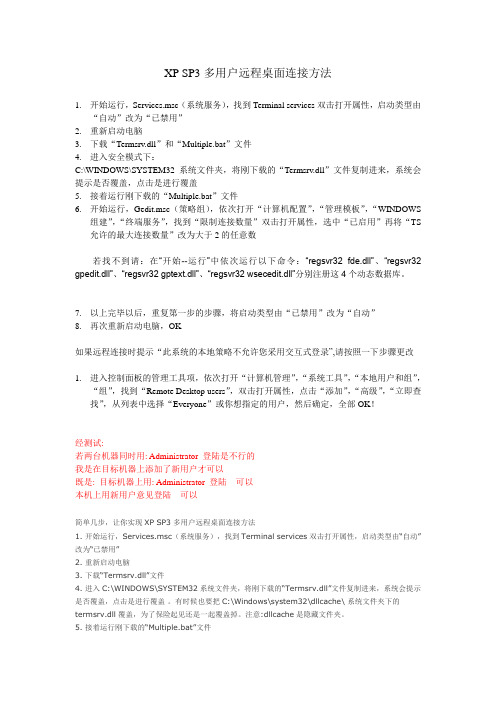
XP SP3多用户远程桌面连接方法1.开始运行,Services.msc(系统服务),找到Terminal services双击打开属性,启动类型由“自动”改为“已禁用”2.重新启动电脑3.下载“Termsrv.dll”和“Multiple.bat”文件4.进入安全模式下:C:\WINDOWS\SYSTEM32系统文件夹,将刚下载的“Termsrv.dll”文件复制进来,系统会提示是否覆盖,点击是进行覆盖5.接着运行刚下载的“Multiple.bat”文件6.开始运行,Gedit.msc(策略组),依次打开“计算机配置”,“管理模板”,“WINDOWS组建”,“终端服务”,找到“限制连接数量”双击打开属性,选中“已启用”再将“TS 允许的最大连接数量”改为大于2的任意数若找不到请:在“开始--运行”中依次运行以下命令:“regsvr32 fde.dll”、“regsvr32 gpedit.dll”、“regsvr32 gptext.dll”、“regsvr32 wsecedit.dll”分别注册这4个动态数据库。
7.以上完毕以后,重复第一步的步骤,将启动类型由“已禁用”改为“自动”8.再次重新启动电脑,OK如果远程连接时提示“此系统的本地策略不允许您采用交互式登录”,请按照一下步骤更改1.进入控制面板的管理工具项,依次打开“计算机管理”,“系统工具”,“本地用户和组”,“组”,找到“Remote Desktop users”,双击打开属性,点击“添加”,“高级”,“立即查找”,从列表中选择“Everyone”或你想指定的用户,然后确定,全部OK!经测试:若两台机器同时用: Administrator 登陆是不行的我是在目标机器上添加了新用户才可以既是: 目标机器上用: Administrator 登陆可以本机上用新用户意见登陆可以简单几步,让你实现XP SP3多用户远程桌面连接方法1. 开始运行,Services.msc(系统服务),找到Terminal services双击打开属性,启动类型由“自动”改为“已禁用”2. 重新启动电脑3. 下载“Termsrv.dll”文件4. 进入C:\WINDOWS\SYSTEM32系统文件夹,将刚下载的“Termsrv.dll”文件复制进来,系统会提示是否覆盖,点击是进行覆盖。
WINXPSP3远程桌面多用户登录 破解方案

Windows XP的“远程桌面”功能有一个缺憾,如果已经有用户在本地登录,那么则无法使用远程桌面继续登录。
那么有什么好办法可以让本地和远程用户同时登录并使用计算机呢?
1、到网上下载一个SP2的2055版的Termsrv.dll补丁文件,
2、在“管理-服务”中禁用“Terminal Service”服务,重启进入安全模式;
3、将补丁文件覆盖C:\WINDOWS\system32和C:\WINDOWS\system32\dllcache下的同名
文件;
4、重启进入正常模式,运行reg.bat内容见附件;(reg
将附件内容复制到一个
TXT文件中,改后缀名为.bat);
5、启用“Terminal Service”服务,设为自动运行模式;
6、确认Windows XP启用了欢迎屏幕,快速用户切换功能,可以从如下位置启用它们:“控
制面板→用户账户→更改用户登录或注销的方式”;
7、打开组策略编辑器gpedit.msc-计算机管理-管理模板-windows组件-终端服务-限制连接
数量,来定制连接数,设置为2;
8、运行命令中输入gpedit.msc打开组策略--计算机配置-windows设置--安全设置--本地策
略--用户权利指派--通过在终端服务允许登陆--添加用户和组(系统默认的是
administrators组和remote desktop users组)。
将登陆用户升加入通过终端服务允许登陆授权用户或是将此用户加入本机administrators组均可解决;
9、运行中输入mstsc,弹出窗口中输入计算机名,账户,密码,OK。
- 1、下载文档前请自行甄别文档内容的完整性,平台不提供额外的编辑、内容补充、找答案等附加服务。
- 2、"仅部分预览"的文档,不可在线预览部分如存在完整性等问题,可反馈申请退款(可完整预览的文档不适用该条件!)。
- 3、如文档侵犯您的权益,请联系客服反馈,我们会尽快为您处理(人工客服工作时间:9:00-18:30)。
android安卓手机对XP系统远程桌面多用户实现-每部科技
QQ2537083716
如何实现电脑远程开机
-------------------------------------------
远程唤醒技术,英文简称WOL,即Wake-on-LAN,是指可以通过局域网实现远程开机,无论被访问的计算机离用户有多远、处于什么位置,只要处于同一
局域网内,就都能够被随时启动。
人们通常也把这种开机方式叫做网络唤醒(WOL)。
如果用户想通过网络唤醒一台指定的计算机,首先需要知道标识计算机的身份号。
由于被唤醒的计算机处
于关机状态,也就没有了IP地
址和计算机名字,惟一能标识其身份的只有内部网卡的物理地址,即MAC地址,该地址是惟一的,而且每块网卡的MAC地址均不相同。
当用户知道了被唤醒
的计算机的MAC地址后,通过另外
一台计算机执行相应的软件,向网络上发出含有该地址的特殊数据包。
此时,被唤醒的计算机虽然处于关机状态,但是其内部的网卡控制芯片通过专用连线所送
来的电流,仍然可以接收和
处理网络上的数据包。
控制芯片通过检查数据包内的MAC地址,就可确认自己就是该数据包的接收者,然后通过专用的连线发出开机信号,通知主板开机。
远程桌面的开启以及使用方法,并且为大家介绍了几个实际工作中遇到的小技巧,不过系统自身的远程桌面连接功能有很多默认的限制,不能满足所有使用者的实际需要,今天我们就探讨如何突破这些远程桌面默认缺陷的方法。
在开启XP远程桌面功能时一定要保证本地XP自带的防火墙是关闭的或者远程桌面连接使用的端口是容许通过的,另外本地帐户必须设置密码,因为用于远程连接的帐户必须有密码才可以正常访问。
(如图1)
图1
不管你是用本地登录还是远程登录,同一时刻XP只容许一个用户操作计算机,后登录的将把之前登录的用户踢掉控制权。
(如图2)笔者曾经尝试过多种方法XP都不能让两个用户同时登录,无论同时登录两个远程桌面连接,还是一个远程桌面一个本地桌面,无论是两者使用相同用户名,还是使用不同用户名,均不奏效。
图2 点击看大图
解决方法1:
第一步:首先是在Windows XP上安装SP2正式版。
第二步:准备一份版本较早的SP2终端服务器软件,因为原本微软准备把多用户使用远程桌面程序放在SP2中的,不过在最新的SP2中将该功能取消了。
中文SP2测试版较难找到,可以使用英文版Build 2055,运行之后没有发现任何问题。
可以从/soft/termsrv.rar下载Build 2055的终端服务器执行文件TermSrv.DLL。
用WinRAR解开它。
第三步:首先确定你的光驱中没有Windows XP的安装光盘,接着运行“Services.msc”打开服务设置窗口,找到Terminal Service这个服务,双击打开属性对话框,在“启动类型”下拉菜单中选择“已禁用”,接着重启动计算机。
重启动之后打开我的电脑窗口,在地址栏中输入“%systemroot%/system32/dllcache”,删除其中的termsrv.dll文件,接着把2055版SP2中的termsrv.dll文件按顺序分别复制到%systemroot%/system32/dllcache和%systemroot%/system32文件夹下,覆盖原文件。
注意:在这过程中可能会弹出类似图二的对话框,提醒你系统文件发生了改变,要你放入光盘恢复正确的文件。
这属于正常现象,而且我们的目的就是替换现有的系统文件,因此不必理会,点击取消按钮,接着在随后出现的对话框中点击“是”。
除此之外还需要修改一下注册表,运行“Regedit”打开注册表编辑器,在左侧面板中定位到HKEY_LOCAL_MACHINE\System \CurrentControlSet\Control\Terminal
Server\Licensing Core,在该键下新建一个名为“EnableConcurrentSessions”的DWORD 值,并设置该值的数据为1。
登陆的时候会提示有用户在线,修改下注册表就不会出现了,修改如下:
[HKEY_LOCAL_MACHINE\SOFTWARE\Microsoft\Windows
NT\CurrentVersion\Winlogon]
"SFCDisable"=dword:ffffff9d
之后需要再次重启动电脑。
随后继续运行“Services.msc”打开服务设置窗口,双击Terminal Service这个服务打开其属性对话框,在“启动类型”下拉菜单中选择“自动”,点击确定之后点击启动按钮。
接着我们要开启远程桌面功能了,该功能默认情况下是关闭的。
在我的电脑图标上点击鼠标右键选择属性,打开系统属性对话框,接着打开远程选项卡,首先选中“允许用户远程连接到此计算机”选项,然后点击旁边的“选择远程用户”按钮,将所有你允许远程连接到该计算机的用户全部添加进去(图三)。
到此远程计算机一端就已经全部设置好了。
修改后的XP远程服务器允许两个不同的用户同时登录,成功的突破了微软的系统缺陷。
图3 点击看大图
做完以上步骤,基本上就可以了,但笔者碰到一个XP系统,按上面的完成后还是无法多用户登陆,反复检查,发现在任务管理器中没有用户这个选项,仔细检查,发现这是因为电脑上Windows的用户登录或注销的方式和他们的不同。
要是想恢复用户选项卡,需要更改用户登录或注销的方式:打开控制面板→用户账户,点击“更改用户登录或注销的方式”,选择“使用快速用户切换”。
更改后Windows任务管理器就会出现“用户”选项卡。
做完这个,多用户登陆就完全实现了。
总结:
其实微软很多系统缺陷确实给用户带来了大量的不方便,不过作为面向家庭用户的XP和WIN2000 PRO在远程桌面功能方面有限制也是应该的,毕竟面向公司服务器的产品和家庭用户在应用上有很大不同。
建议:选择苹果茶服务可以远程登陆内网电脑桌面,不需要做端口映射。
选择长臂猿电脑远程开机服务,可以在外网随便启动电脑,实现电脑想开就开,想关就关。
